2022년 5단계로 WordPress로 축구 클럽 웹사이트 만들기
게시 됨: 2022-11-21Football Club 웹 사이트를 만들고 싶습니까? WordPress로 아름다운 Football Club 웹 사이트 또는 축구 웹 사이트를 만들 수 있도록 도와드립니다.
축구 클럽 웹사이트 디자인에 대한 모든 것을 알려드리겠습니다. 이 블로그를 읽은 후 축구 클럽 및 팀을 위한 웹사이트를 만들 수 있습니다.
Football Club 또는 Teams 웹사이트를 만드는 것은 큰 작업이 아니며 WordPress로 이러한 유형의 웹사이트를 쉽게 만들 수 있습니다.
모든 유형의 축구 클럽 또는 스포츠 관련 웹 사이트를 쉽게 만드는 데 도움이 되는 다양한 WordPress 테마가 있습니다.
몇 분 만에 축구 클럽 웹사이트를 만들 수 있습니다. 이 블로그를 팔로우하기만 하면 이에 대해 자세히 알 수 있습니다.
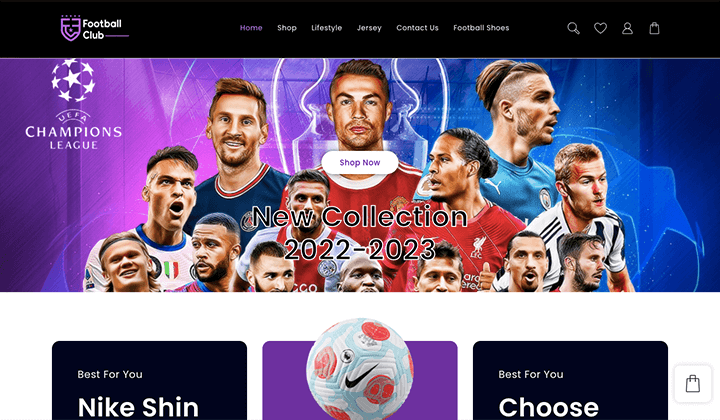
목차
간단한 5단계로 축구 클럽 웹사이트 만들기
다음은 WordPress로 아름답고 반응이 빠른 Football Club 웹사이트를 만들기 위해 취할 빠른 단계입니다.
- 도메인 선택
- 호스트 웹사이트
- WordPress 설치 및 설정
- WordPress 테마 선택
- 유용한 플러그인 설치
다음의 간단한 단계를 통해 축구 클럽 및 스포츠 WordPress 웹사이트를 만드는 방법에 대해 자세히 알아보십시오.
1단계: 도메인 선택
축구 클럽 웹사이트 또는 모든 유형의 웹사이트를 만드는 첫 번째 단계는 먼저 웹사이트의 도메인 이름을 선택하고 구입하는 것입니다.
도메인 이름은 웹 사이트에 액세스하는 데 사용되는 기억하기 쉬운 주소입니다. 도메인은 도메인 이름 등록 기관에 등록할 수 있으며 이를 통해 사용자는 매년 도메인을 갱신할 수도 있습니다.
도메인 또는 도메인 이름은 웹 사이트의 위치 또는 ID입니다. 예를 들어, 저희 웹사이트의 도메인 이름은 " Themehunk.com "입니다.
귀하의 웹사이트에 적합한 도메인 이름을 구입할 수 있는 다양한 저렴한 도메인 이름 제공업체가 있습니다.
다음은 고려할 수 있는 가장 우수하고 저렴한 도메인 이름 제공업체입니다.
| S.No | 도메인 등록기관 | 시작 가격 | 등급 |
|---|---|---|---|
| 1 | Namecheap.com | $0.99 | |
| 5 | 네임닷컴 | $9.99 | |
| 6 | 호스팅어 | $0.99 | |
| 7 | 큰 바위 | $1.98 |
2단계: 웹사이트 호스팅
도메인을 구매한 후 웹사이트를 호스팅할 수 있는 웹사이트용 웹호스팅을 구매해야 합니다.
좋은 웹사이트 호스팅 공급자는 귀하의 웹사이트에 매우 중요합니다. 좋은 회사는 더 나은 속도와 지원을 제공할 것입니다. WordPress를 위한 가장 빠른 웹 호스팅은 웹 사이트 성능을 향상시키는 데 도움이 됩니다.
좋은 회사는 더 나은 속도와 지원을 제공할 것입니다. WordPress를 위한 가장 빠른 웹 호스팅은 웹 사이트 성능을 향상시키는 데 도움이 됩니다.
다음은 귀하가 고려할 수 있는 가장 우수하고 빠른 웹 호스팅 서비스 제공업체입니다.
| 호스팅 | 더 | 기본 계획 | 등급 |
|---|---|---|---|
| 사이트그라운드 | 방문 | $6.99/월* | |
| 블루호스트 | 방문 | $3.95/월* | |
| 킨스타 | 방문 | $35/월* | |
| A2 호스팅 | 방문 | $2.99/월* | |
| 모션 | 방문 | $6.99/월* | |
| 드림호스트 | 방문 | $2.59/월* | |
| 고대디 | 방문 | $6.99/월* |
따라서 귀하의 웹사이트를 위한 호스팅 제공업체를 선택할 때 저렴한 호스팅 계획뿐만 아니라 우수한 서비스 제공업체를 선택하십시오.
위의 항목 중 하나를 선택하거나 선택 사항에 따라 다른 곳에서 구입할 수 있습니다. 기술적 문제에 대해 걱정할 필요가 없도록 동일한 서비스 공급자로부터 도메인 및 호스팅을 구입하는 것이 좋습니다.
동일한 서비스 제공업체에서 도메인과 호스팅을 구매하면 웹사이트에 설치하기 위해 WordPress를 한 번 클릭하여 얻을 수 있습니다.
3단계: WordPress 설치 및 설정
우리는 웹 사이트를 만들기 위해 Godaddy에서 도메인을 구입하고 호스팅할 것입니다. 예산 및 요구 사항에 따라 다른 도메인 및 호스팅 공급자와 함께 사용할 수 있습니다.
GoDaddy에서 웹사이트를 구매하고 호스팅하려면 아래 단계를 따르세요.
- Godaddy.com으로 이동하여 호스팅을 클릭하면 드롭다운 메뉴에서 웹 호스팅 옵션이 표시되고 해당 옵션을 클릭합니다. 아래 스크린샷에서 볼 수 있듯이.
![WordPress 블로그를 만드는 방법 쉬운 단계 [2022 가이드] 1 how to create WordPress blog](/uploads/article/44293/kWjUJxKFfK1z31j4.png)
- 이제 호스팅 플랜을 선택하세요. 12개월 동안 무료 도메인이 포함된 이코노미 플랜을 구입하는 것이 좋습니다. 아래 스크린샷과 같이 장바구니에 추가 버튼을 클릭합니다.
![WordPress 블로그를 만드는 방법 쉬운 단계 [2022 가이드] 2 buy a domain hosting forwp blog 2](/uploads/article/44293/ZORQtLrKvwT0ZleJ.png)
- 이제 아래 스크린샷과 같이 계속 버튼을 클릭합니다.
![WordPress 블로그를 만드는 방법 쉬운 단계 [2022 가이드] 3 how WordPress blog is created](/uploads/article/44293/xn10iQXfZgfWHuHv.png)
- 이제 무료 도메인을 수집할 때입니다. 도메인 검색창에서 우리가 blogforthejoy.com을 검색한 것처럼 웹사이트의 도메인 이름인 이름을 검색하면 사용할 수 있습니다.
- 검색한 도메인을 사용할 수 있는 경우 주어진 스크린샷과 같이 선택하고 계속하기 옵션을 볼 수 있습니다. 선택 및 계속 버튼을 클릭합니다.
![WordPress 블로그를 만드는 방법 쉬운 단계 [2022 가이드] 4 buy a domain hosting forwp blog 4](/uploads/article/44293/VeL9IA7BSiI9GXNn.png)
- 이제 체크아웃할 시간입니다. 웹사이트의 호스팅 및 도메인을 선택한 후 사용 가능한 결제 수단으로 결제해야 합니다.
![WordPress 블로그를 만드는 방법 쉬운 단계 [2022 가이드] 5 buy a domain hosting forwp blog 5](/uploads/article/44293/Pn5p4nQndiSAmSrb.png)
- 결제 후 도메인과 호스팅을 받게 되며 이제 첫 번째 WordPress 블로그 또는 웹사이트를 만들 준비가 되었습니다.
WordPress 설치 및 설정
웹사이트용 도메인 및 호스팅을 구입했으면 이제 WordPress를 설치할 차례입니다. 웹 사이트에 WordPress를 설치하려면 주어진 단계를 따르십시오.

- 워드프레스를 설치하려면 먼저 Godaddy 계정에 로그인하고 아래 스크린샷과 같이 내 제품 옵션을 클릭합니다.
![WordPress 블로그를 만드는 방법 쉬운 단계 [2022 가이드] 6 how to create a website 2](/uploads/article/44293/apuJO047A5WMVMV3.png)
- 이제 모든 제품 및 서비스 섹션 아래에 웹 호스팅 옵션이 표시되며 여기에서 아래 스크린샷과 같이 설정 에 대한 또 다른 옵션을 볼 수 있습니다. 설정 버튼을 클릭합니다.
![WordPress 블로그 쉬운 단계를 만드는 방법 [2022 가이드] 7 how to create a website 3](/uploads/article/44293/oeHMKjKaTF83M3EF.png)
- 이제 호스팅 제품을 설정하려면 함께 사용할 도메인을 입력해야 합니다. 검색 표시줄에 호스팅과 함께 구입한 도메인 이름을 입력하세요. 업데이트 버튼을 클릭합니다.
![WordPress 블로그 쉬운 단계를 만드는 방법 [2022 가이드] 8 how to create a website 4](/uploads/article/44293/IVRmov2AvcLY8COO.png)
- 이제 호스팅을 위한 데이터 센터를 선택해야 합니다. 데이터 센터를 선택해야 하는 위치 또는 지역에 따라 GoDaddy에서 가장 가까운 데이터 센터를 선택하도록 권장합니다.
![WordPress 블로그를 만드는 방법 쉬운 단계 [2022 가이드] 9 how to create a website 5](/uploads/article/44293/2cb2UxL2AqEGhLEX.png)
- 기본적으로 Godaddy는 WordPress를 애플리케이션으로 사용하여 웹사이트를 구축할 것을 권장합니다. 예, 합시다를 클릭합니다 .
![WordPress 블로그를 만드는 방법 쉬운 단계 [2022 가이드] 10 WordPress blog](/uploads/article/44293/ZPK6qJiE8DDTyeZs.png)
- 이제 WordPress 관리자 계정을 설정해야 합니다. WordPress 웹 사이트의 사용자 이름 과 비밀번호 를 선택하십시오. 사용자 이름, 암호, 암호 확인을 입력하고 다음 버튼을 클릭합니다.
![WordPress 블로그를 만드는 방법 쉬운 단계 [2022 가이드] 11 how to create a website 8](/uploads/article/44293/Ues9hwK5mXc8QE19.png)
- 그 후 WordPress 계정이 설정되고 그 후 아래 스크린 샷에서 볼 수 있듯이 " 온보딩 이 성공적으로 완료 되었습니다 "라는 메시지가 표시됩니다. 이제 대시보드로 이동 버튼을 클릭합니다.
![WordPress 블로그를 만드는 방법 쉬운 단계 [2022 가이드] 12 how to create a website 10](/uploads/article/44293/EWBVVxBtYkLYwrzH.png)
- 새 페이지로 리디렉션됩니다. 여기에서 응용 프로그램 설치 버튼을 클릭해야 하는 웹 사이트 옵션이 표시됩니다.
![WordPress 블로그를 만드는 방법 쉬운 단계 [2022 가이드] 13 how to create a website 11](/uploads/article/44293/UKG89DRI0T11rBIQ.png)
- 애플리케이션 설치 를 클릭하면 웹사이트로 리디렉션됩니다. 아래 스크린샷에서 볼 수 있듯이.
![WordPress 블로그를 만드는 방법 쉬운 단계 [2022 가이드] 14 Create a WordPress blog](/uploads/article/44293/whvLbYpwDZYGQw85.png)
- 이제 웹사이트의 관리 대시보드를 열어야 합니다. WordPress 대시보드에 액세스하려면 WordPress를 설치한 URL 끝에 /wp-admin을 추가하기만 하면 됩니다. 예를 들어:-
example.com/wp-admin 아래 스크린샷에서 볼 수 있듯이 example.com 을 도메인 이름으로 바꿉니다.
![WordPress 블로그를 만드는 방법 쉬운 단계 [2022 가이드] 15 how to create a website 13](/uploads/article/44293/f1hkFF2OwG5P2pGE.png)
- 이제 로그인 페이지가 표시됩니다. WordPress를 설치할 때 사용한 사용자 이름과 비밀번호를 입력합니다.
- 사용자 이름 또는 이메일 주소 와 비밀번호 를 입력하고 로그인 버튼을 클릭합니다.
![WordPress 블로그를 만드는 방법 쉬운 단계 [2022 가이드] 16 how to create a WordPress blog](/uploads/article/44293/uZYYNpK1RchxryXK.png)
- 이제 새 웹 사이트에 대한 시작 템플릿을 선택하라는 메시지가 표시됩니다. 템플릿을 추가하려면 템플릿을 추가하거나 왼쪽 상단에 있는 WordPress 대시보드로 종료를 클릭합니다. 아래 스크린샷과 같이.
![WordPress 블로그를 만드는 방법 쉬운 단계 [2022 가이드] 17 WordPress blog](/uploads/article/44293/ikKXVg1vXIGG4U3O.png)
- 종료하면 WordPress 대시보드 관리자 패널로 리디렉션됩니다. 여기에서 웹사이트를 사용자 지정하고 웹사이트를 변경할 수 있습니다.
![WordPress 블로그를 만드는 방법 쉬운 단계 [2022 가이드] 18 theme install](/uploads/article/44293/v0BpJFgl0IHAiO7b.png)
WordPress가 설정되면 좋은 WordPress 테마와 몇 가지 유용한 플러그인을 설치해야 하는 것처럼 WordPress 블로그의 모양을 사용자 지정하여 나만의 블로그로 만들고 블로그를 시작할 준비가 된 것입니다. 어떻게 하는지 알아봅시다.
4단계: WordPress 테마 선택
웹사이트를 맞춤설정할 때입니다. 웹사이트에 아름다운 테마를 설치해 봅시다. 제공된 지침에 따라 웹사이트의 테마를 설치하십시오.
- 테마를 설치하려면 아래 스크린샷과 같이 Dashboard > Appearance > Themes 로 이동하십시오.
![WordPress 블로그 쉬운 단계를 만드는 방법 [2022 가이드] 19 install a wordpress theme](/uploads/article/44293/fPJxSPXJtGERLcl2.png)
- 그런 다음 아래 스크린샷과 같이 새로 추가 버튼을 클릭합니다.
![WordPress 블로그를 만드는 방법 쉬운 단계 [2022 가이드] 20 install theme 222](/uploads/article/44293/SAts472jWgmBFHJX.png)
- 이제 여기에서 원하는 테마를 설치할 수 있습니다. 검색창에서 테마를 검색할 수도 있습니다.
- WordPress 테마 설치 방법에 대한 자세한 내용을 보려면 여기 를 클릭하십시오.
TH Shop Mania 테마를 설치하여 축구 클럽 웹사이트 상점을 만들 것을 제안합니다. TH Shop Mania 테마를 설치하려면 여기에서 무료 테마를 다운로드할 수 있습니다.
TH Shop Mania Zip 파일을 다운로드한 후 Football Club Tem plate 를 가져올 수 있습니다. 아래 비디오를 시청하여 TH Shop Mania 테마의 설치 및 설정에 대해 알고 데모를 가져올 수 있습니다.
5단계: 유용한 플러그인 설치
테마를 선택한 후 웹사이트를 강화하기 위해 몇 가지 유용한 플러그인을 설치하는 것이 좋습니다.
- 웹사이트 빌더 – 사용자가 관심을 끌고 조치를 취할 수 있도록 아름다운 랜딩 페이지를 만드는 데 사용됩니다. 웹사이트 빌더는 아름다운 웹사이트를 디자인하는 데 도움을 줄 수 있습니다. (예: Elementor 및 블록 편집기)
- 분석 – 분석은 웹사이트 방문자를 추적하고 분석할 수 있는 쉽고 자유로운 방법을 제공하는 도구입니다. (예: 사이트킷)
- SEO 플러그인 – 일부 웹사이트 소유자에게는 SEO가 어려울 수 있습니다. 그러나 일부 플러그인과 도구를 사용하면 쉽게 할 수 있습니다. (예: RankMath 및 Yoast)
- 캐시 플러그인 – WordPress 웹사이트를 최적화하려면 캐시 플러그인을 사용하여 웹사이트 속도를 높일 수 있습니다.
결론
축구 클럽 웹사이트를 만드는 것은 온라인에서 많은 돈을 버는 수익성 있는 사업이 될 수 있습니다. 블로그를 시작하고 블로그로 수익을 올릴 수 있습니다.
이 기사가 축구 클럽 또는 축구 웹 사이트를 만드는 데 필요한 모든 정보를 얻는 데 도움이 되기를 바랍니다.
요청을 제출하려면 여기를 클릭하십시오.
궁금한 점이 있으시면 주저하지 마시고 아래에 의견을 남겨 주시면 문제 해결에 도움을 드리겠습니다. 이 블로그를 읽어주셔서 감사합니다.
YouTube 채널 을 구독하세요. 훌륭한 콘텐츠도 업로드하고 Facebook 과 Twitter 에서도 팔로우하세요.
